小伙伴们知道Microsoft Excel 2016如何隐藏指定单元行吗?今天小编就来讲解Microsoft Excel 2016隐藏指定单元行的方法,感兴趣的快跟小编一起来看看吧,希望能够帮助到大家。
第一步:首先,打开Microsoft Excel 2016。
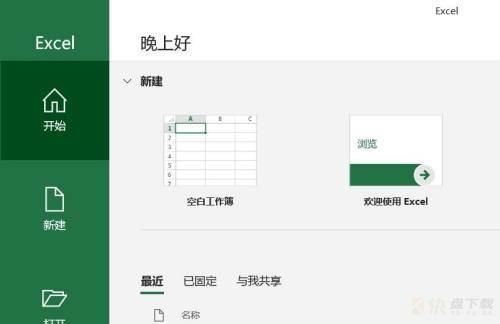
第二步:其次,新建一个工作簿。

第三步:之后,在新建的工作表中输入数据。
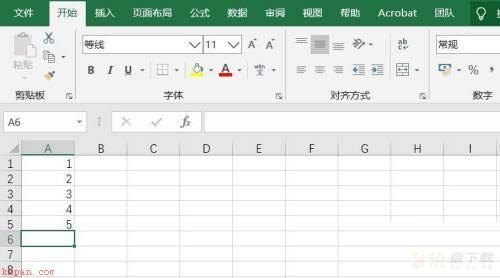
第四步:再之后,选择需要隐藏的单元格。
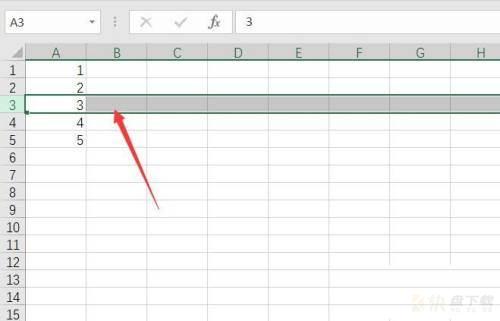
第五步:最后,右键单击单元格,选择“隐藏”即可,最终的效果如图所示。
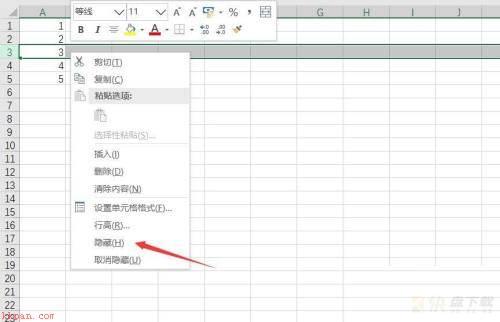
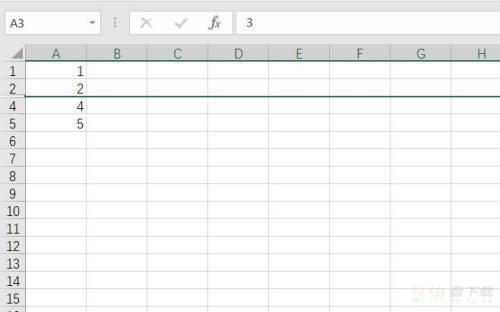
以上就是小编给大家带来的Microsoft Excel 2016如何隐藏指定单元行的全部内容,希望能够帮助到大家哦。

Microsoft Excel 2016单元格如何自动添加边框-自动添加边框的方法

Microsoft Excel 2016编辑工作簿如何启用函数提示-启用函数提示教程